麥克風在 Google Meet 中無法使用?嘗試這些常見的修復

發現解決 Google Meet 麥克風問題的有效方法,包括音頻設置、驅動程序更新等技巧。
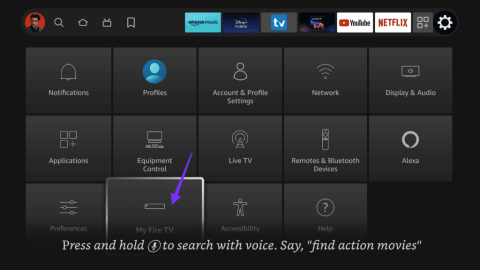
哥倫比亞廣播公司網路 (CBS Network) 最近將其體育部門 CBS Sports 更名為派拉蒙+ (Paramount+)。這項串流媒體服務現已在所有主要平台上提供,提供點播內容和體育直播。 Paramount+ 擁有一些最熱門的體育賽事,包括 NFL、冠軍聯賽、歐洲聯賽和意甲聯賽,以及內容豐富的電視節目和電影庫。但是,如果您遇到 Paramount+ 無法在 FireStick 上運行的問題,這可能會令人沮喪並導致該服務毫無用處。

大多數點播和運動內容僅限 Paramount Plus 獨家觀看。因此,您無法切換到競爭對手的平台來播放相同的內容。在您在手機或平板電腦上使用 Paramount Plus 並接受低於平均水平的串流媒體設定之前,請立即使用以下步驟對 FireStick 上的 Paramount Plus 進行故障排除。
在我們探索 Paramount+ 的高級技巧之前,請重新啟動 FireStick 一次並重試。
步驟 1:從主畫面開啟 Amazon FireStick 設定。
步驟 2:選擇我的 Fire TV。

步驟 3:選擇重新啟動。

FireStick 啟動後,嘗試從 Paramount Plus 串流內容。
Paramount Plus 以全高清解析度串流體育內容,點播媒體庫以 4K 品質提供。如果您的 FireStick 的網路連線有問題,您將無法串流傳輸此類內容。相應地,我們建議確保您的 FireStick 能夠存取高速網路。以下是檢查是否相同的方法。
步驟 1:開啟 FireStick 設定並前往網頁選單。

步驟 2:選擇您的 Wi-Fi 網路並按下播放/暫停按鈕。

步驟 3:檢查目前網路狀態並從相同選單運行速度測試。

如果您的FireStick 無法連線到 Wi-Fi,請查看我們的專用指南來解決問題。您也可以為 FireStick 購買乙太網路轉接器,享受強大的網路連線。
免費試用期結束後,Paramount+ 需要有效的月度或年度計劃才能繼續串流。您應該開始訂閱或續訂您的方案(如果已過期)。就是這樣。
第 1 步:造訪 Paramount+ 網站並使用您的帳戶詳細資料登入。
步驟2:在右上角選擇您的帳戶圖片。

尋找您的計劃詳細資訊並新增信用卡/金融卡以續訂訂閱。

Paramount+ 支援最多三個同步流。如果您已與朋友和家人分享您的 Paramount+ 憑證,您可能會達到帳戶的裝置限制。
您可以從網路上的帳戶選單管理這些設備,也可以變更您的 Paramount+ 憑證。後者會將您從所有裝置中登出,並要求您提供最新的登入詳細資訊。完成後,您應該能夠毫無問題地串流您喜歡的內容。
步驟 1:前往您的 Paramount Plus 網路帳戶。

步驟 2:選擇編輯密碼並輸入新的登入詳細資訊。

Paramount Plus 串流服務僅在少數地區提供。因此,如果您在活動的 VPN 網路上使用 Paramount+,它可能無法連接到公司伺服器。您應該停用 VPN 或連接到 Paramount+ 可用的伺服器之一。

您可以強制停止 Paramount+ 並再次嘗試串流內容。這為應用程式提供了一個全新的開始,解決了可能阻礙其效能的任何問題。
步驟 1:導航至 FireStick 設定並開啟應用程式選單。

步驟 2:選擇管理已安裝的應用程式。

第 3 步:在清單中找到 Paramount Plus。

步驟 4:選擇強制停止。

Paramount Plus 在背景收集快取以改善您的應用程式體驗。如果它收集損壞的緩存,該應用程式可能會在您的裝置上出現異常行為。因此,我們建議您清除 Paramount+ 應用程式的緩存,然後再試一次。
步驟 1:前往 Fire TV 設定中的應用程式選單(檢查上述步驟)。
步驟 2:選擇管理已安裝的應用程式並開啟 Paramount+。

步驟 3:選擇清除快取。

您在 FireStick 上使用 Paramount+ 時仍然遇到問題嗎?您應該重新安裝該應用程式並再次嘗試使用這些服務。
第 1 步:從 Fire TV 主頁開啟已安裝的應用程式。

步驟 2:選擇 Paramount+,然後按下選項(遙控器上的三條水平線)鍵。選擇卸載。

步驟 3:前往 Amazon AppStore 並下載 Paramount+。

過時的 Fire OS 版本也可能會導致已安裝的應用程式出現問題。因此,建議使用該實用程式的最新版本,以確保與您喜愛的所有串流媒體服務絕對相容。
步驟 1:開啟「設定」中的「我的 Fire TV」選單(檢查上述步驟)。
步驟 2:選擇關於。

步驟 3:在您的裝置上安裝最新的 Fire OS 版本。

在歐洲冠軍聯賽決賽或超級盃等備受矚目的現場體育賽事期間,Paramount+ 會收到異常流量。有時,公司伺服器可能會因流量過大而宕機。您可以透過存取網路上的DownDetector來確認該問題。
您應該搜尋 Paramount+ 並尋找重型尖峰。在這種情況下,Paramount+ 將無法在您的任何裝置上運作。你必須等待公司從他們這邊解決問題。
所有 Fire TV 裝置均內建 Amazon Silk 瀏覽器。如果 Paramount+ 本機應用程式仍然無法執行,您可以啟動 Silk 瀏覽器,存取 Web 上的 Paramount+,使用您的帳戶詳細資料登錄,然後開始串流傳輸。
現在派拉蒙已經與 Showtime 合作,串流媒體服務的價值主張已經超出了預期。然而,其本機應用程式無法在 FireStick 上運行,可能會破壞您的周末計劃。哪種技巧對你有用?在下面的評論中分享您的發現。
發現解決 Google Meet 麥克風問題的有效方法,包括音頻設置、驅動程序更新等技巧。
在 Twitter 上發送訊息時出現訊息發送失敗或類似錯誤?了解如何修復 X (Twitter) 訊息發送失敗的問題。
無法使用手腕檢測功能?以下是解決 Apple Watch 手腕偵測不起作用問題的 9 種方法。
解決 Twitter 上「出錯了,重試」錯誤的最佳方法,提升用戶體驗。
如果您無法在瀏覽器中登入 Google 帳戶,請嘗試這些故障排除提示以立即重新取得存取權限。
借助 Google Meet 等視頻會議工具,您可以在電視上召開會議,提升遠程工作的體驗。
為了讓您的對話更加安全,您可以按照以下步驟在行動裝置和桌面裝置上為 Instagram 聊天啟用端對端加密。
了解如何檢查您的 Dropbox 安全設定有助於確保您的帳戶免受惡意攻擊。
YouTube TV 為我們提供了許多堅持使用的理由,因為它融合了直播電視、點播視頻和 DVR 功能。讓我們探索一些最好的 YouTube 電視提示和技巧。
您的三星手機沒有收到任何通知?嘗試這些提示來修復通知在您的 Samsung Galaxy 手機上不起作用的問題。








